Kuidas VLC Media Playerit Windows 11 poest alla laadida

VLC on tasuta meediumipleier, mille saate oma arvutisse alla laadida. VLC on meediumipleier, mis töötab erinevatel platvormidel, sealhulgas Windows, macOS, Ubuntu, Android ja iOS. Toetatud on kõik peamised operatsioonisüsteemid. Operatsioonisüsteemis Windows 11 saate tasuta hankida VLC-meediumipleieri ning vaadata oma filme ja telesaateid.
VLC-meediumipleier on saadaval tasuta allalaadimiseks Windows 11 App Store’ist. Saate oma arvutisse alla laadida nii Windowsi kui ka Androidi rakendusi, kasutades Windows 11 App Store’i, mis ühendab Amazon App Store’i ja Microsoft Store’i. See artikkel näitab, kuidas VLC-mängija Windows 11 App Store’ist alla laadida.
VLC Media Player Windows 11 jaoks
Vaatame, kuidas hankida VLC-mängija Windows 11 App Store’ist.
VLC-mängija funktsioonid
VLC-mängija on tõenäoliselt üks parimaid meediumipleieriid, mida saate oma arvutisse alla laadida. Tarkvara on tasuta saadaval ja seda saab alla laadida kõigi suuremate operatsioonisüsteemide jaoks.
VLC-mängijaga saate esitada faile, plaate, veebikaameraid, vooge ja seadmeid. Lisaks pole rakendusel liideses nuhkvara, kasutajate jälgimist ja reklaame. Kiire riistvaraline dekodeerimine võimaldab videot taasesitada ilma puhverdamata.
VLC-mängija mängib kõigis vormingutes videoid, muusikat ja muud. Muud VLC-mängija funktsioonid hõlmavad video, videofiltrite, helifiltrite, subtiitrite sünkroonimise ja palju muud seadistamist.
VLC-mängija süsteeminõuded
VLC-mängija allalaadimiseks ja käivitamiseks peab teie süsteem vastama teatud süsteeminõuetele. VLC-mängija töötab kõigis Windowsi versioonides. Kõik, mida vajate, on veenduda, et kasutate Windowsi mis tahes hilisemat versiooni, alustades Windows XP hoolduspaketist SP3. VLC-mängija töötab kõigis Windowsides alates Windows XP hoolduspaketist SP3 kuni Windows 11-ni.
Laadige alla ja käivitage VLC Player Windows 11-s
Saate hõlpsasti alla laadida Windows 11 VLC-mängija rakenduste poest või Microsoft Store’ist. Microsoft Store’is on enamik Windowsi jaoks saadaval olevaid rakendusi. Sellel on VLC-mängija ja saate selle poest alla laadida. VLC-mängija installimiseks Windows 11 App Store’ist toimige järgmiselt.
- Avage menüü Start ja otsige üles Microsoft Store. Avage oma arvutis Microsoft Store .
- Otsige Microsoft Store’ist VLC-d . Valige esimene kuvatav rakendus.
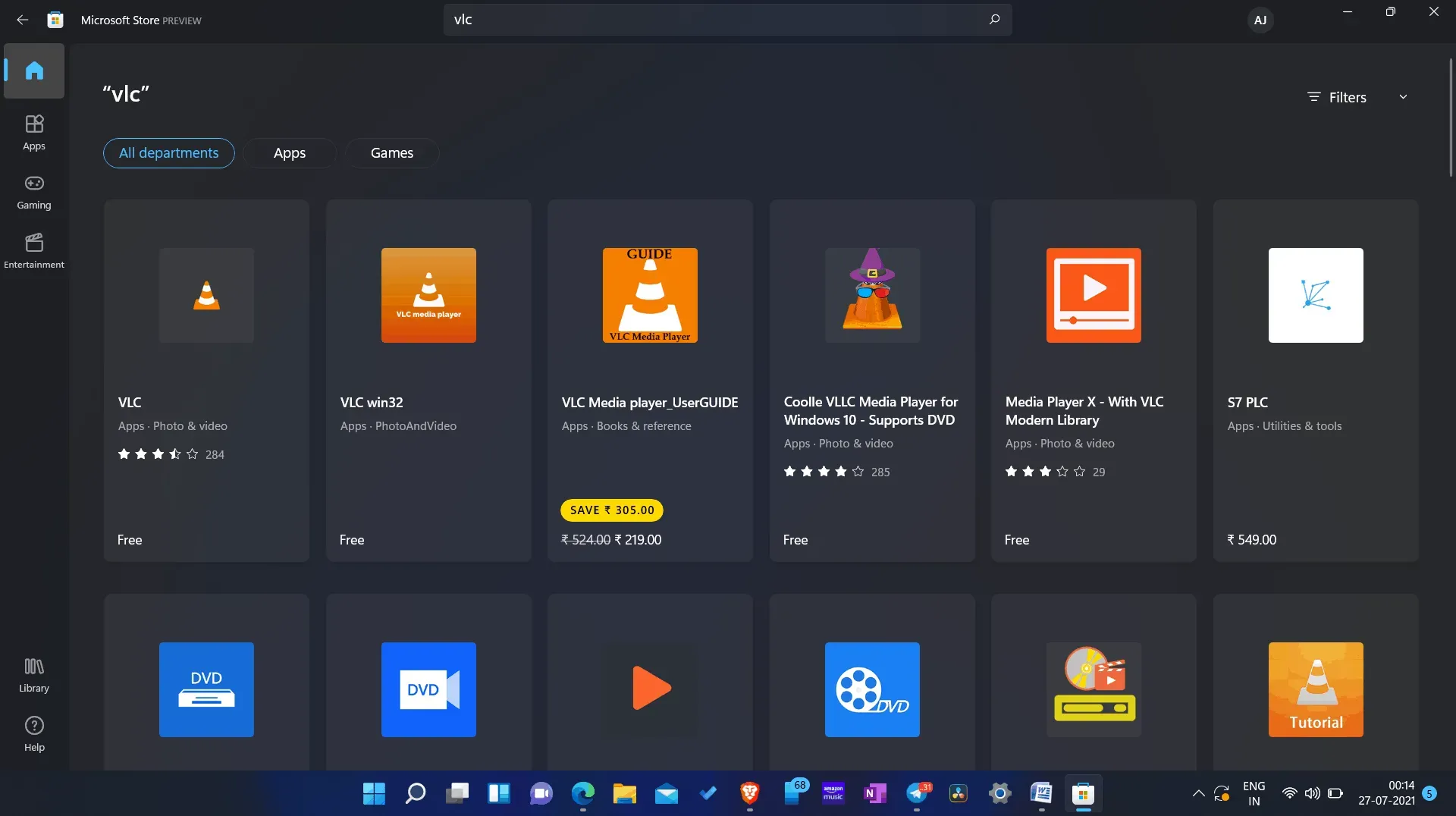
- Siin näete tasuta nuppu. Allalaadimiseks ja arvutisse installimiseks klõpsake sellel.
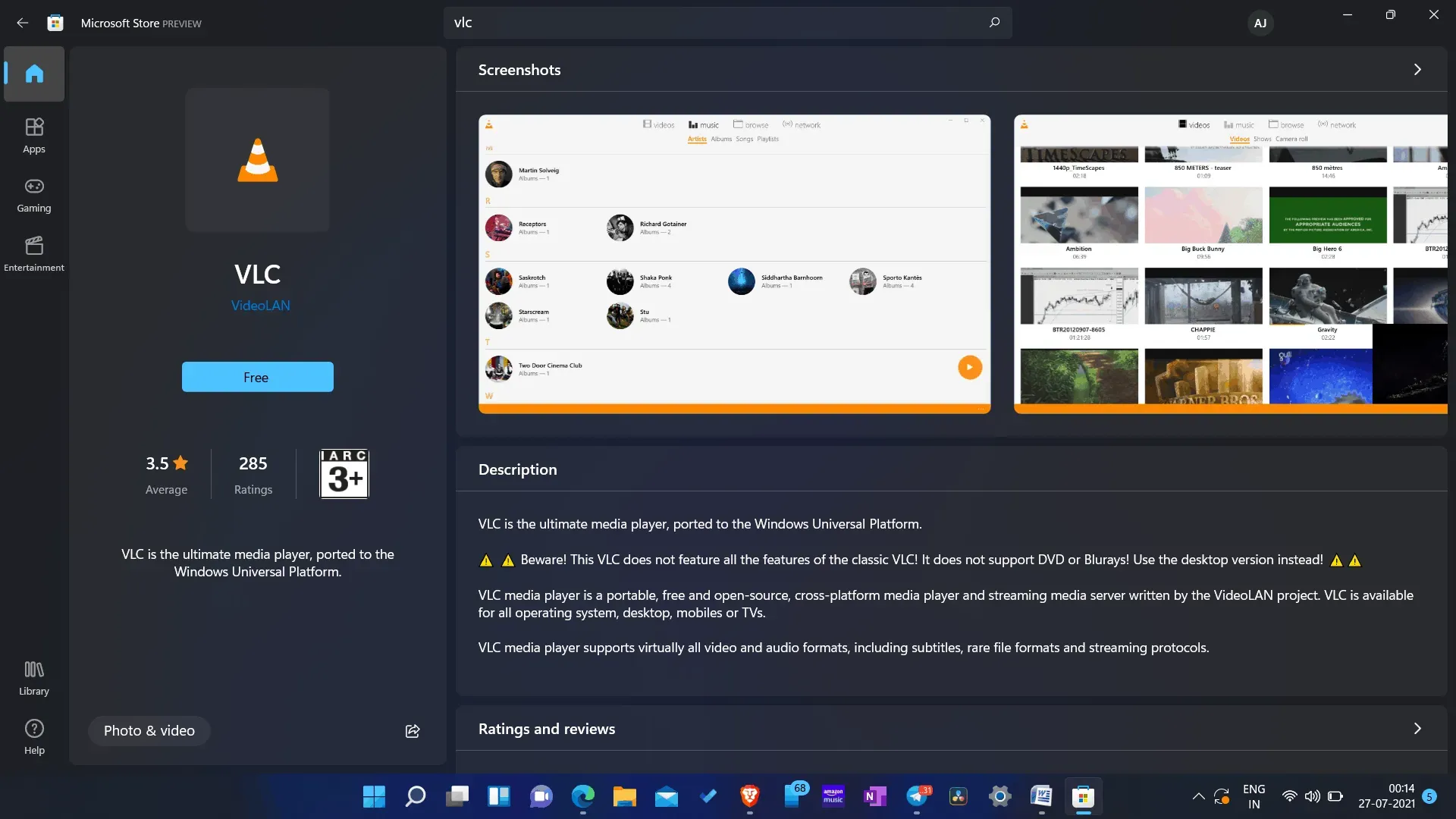
- Kui rakendus on teie arvutisse installitud, saate selle käivitada.
- Minge menüüsse Start, otsige VLC ja avage see.
VLC eemaldamine
Kui te ei soovi enam oma Windows 11 arvutis VLC-d kasutada, saate selle desinstallida. VLC desinstallimiseks toimige järgmiselt.
- Avage arvuti seaded.
- Avage seadetes vasakpoolsel külgribal rakenduste jaotis ja klõpsake valikul Rakendused ja funktsioonid .
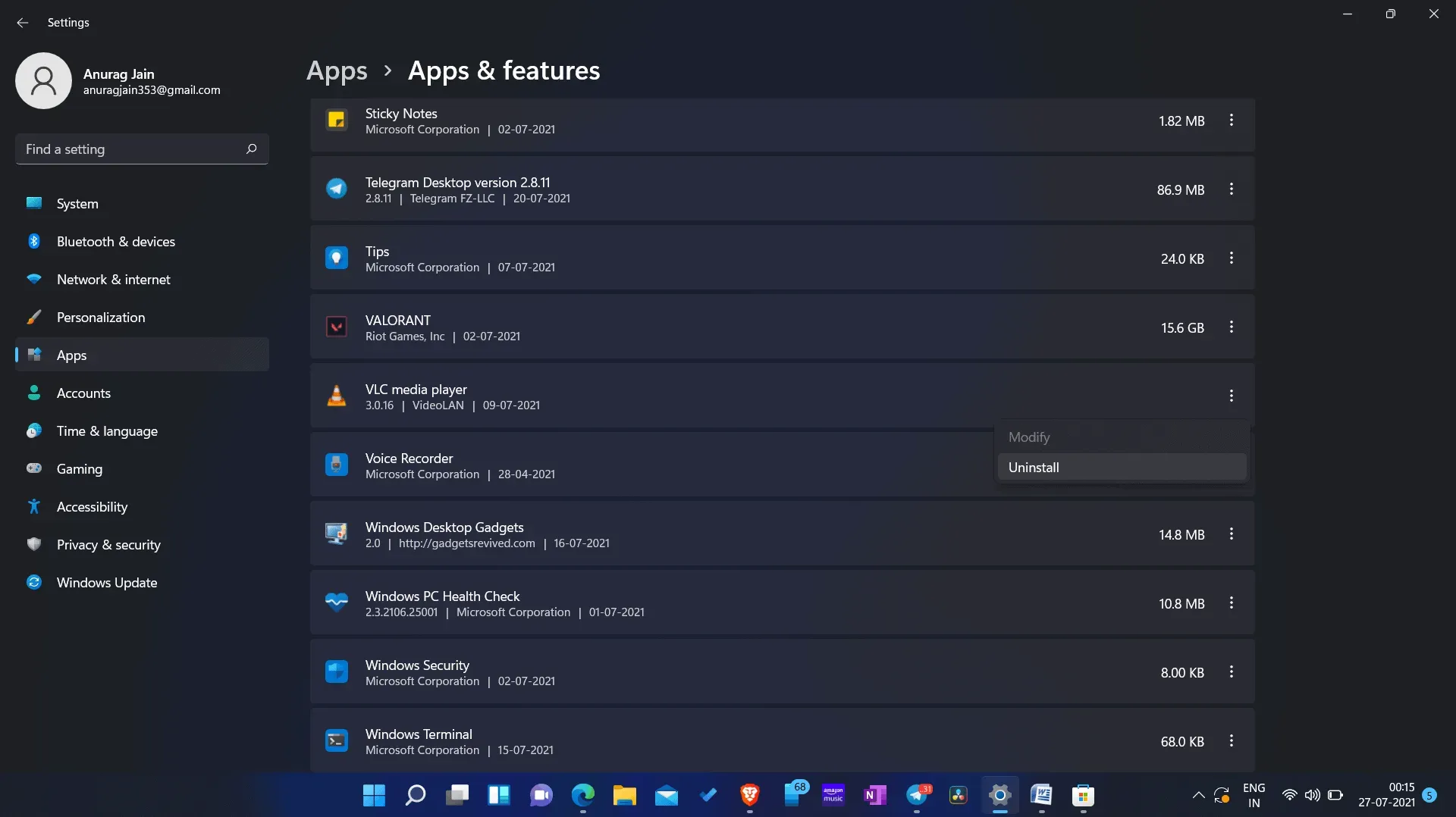
- Siit leidke VLC ja valige see. Nüüd klõpsake VLC- s kolmel ellipsil ja seejärel klõpsake nuppu ” Desinstalli ” ja rakendus eemaldatakse teie arvutist.
- DirectX 12 Windows 11 jaoks
- Kuidas kontrollida protsessori temperatuuri Windows 11-s
- Parim juhend klaviatuuri otseteede kohta operatsioonisüsteemis Windows 11
Summeerida
Seega saab VLC Playeri alla laadida Windows 11 rakenduste poest. Järgides ülaltoodud samme, saate oma Windows 11 arvutisse installida ja desinstallida VLC-meediumipleieri. Mis on teie teise lemmikmeediumipleieri nimi? Palun andke meile teada allpool olevas kommentaaride jaotises.



Lisa kommentaar